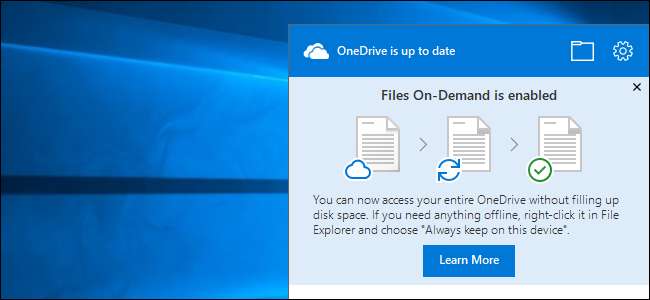
Các Cập nhật Fall Creators bao gồm một tính năng OneDrive mới được gọi là “Tệp Theo Yêu cầu”, trong đó PC của bạn hiện hiển thị các bản sao “giữ chỗ” của các tệp OneDrive của bạn. Khi bạn hoặc một chương trình truy cập chúng, chúng sẽ được tải xuống nếu cần. Bằng cách đó, ngay cả khi bạn có 1 TB tệp trong OneDrive, chúng có thể chiếm gần như không có dung lượng trên PC của bạn và bạn vẫn có thể duyệt qua chúng trong File Explorer.
Về cơ bản, đây là tính năng tệp trình giữ chỗ được tìm thấy trong Windows 8.1 , nhưng tốt hơn và không có vấn đề tương thích đã khiến Microsoft phải loại bỏ nó. Tất nhiên, Dropbox và Google Drive hiện cũng đang tung ra các tính năng tương tự.
Cách bật (hoặc vô hiệu hóa) tệp theo yêu cầu
LIÊN QUAN: Có gì mới trong bản cập nhật Fall Creators của Windows 10, hiện có sẵn
OneDrive giờ dường như tự động bật tính năng này. Bạn chỉ cần đăng nhập vào OneDrive bằng tài khoản Microsoft của mình. Nếu bạn đăng nhập vào PC bằng tài khoản Microsoft của mình, bạn sẽ được tự động đăng nhập. Nếu không, bạn cần khởi chạy ứng dụng OneDrive từ khu vực thông báo của mình — nó trông giống như biểu tượng đám mây — và đăng nhập.
Để xác nhận rằng OneDrive Tệp Theo Yêu cầu đã được bật, hãy nhấp chuột phải vào biểu tượng OneDrive trong khay hệ thống của bạn và chọn “Cài đặt” hoặc nhấp chuột trái vào biểu tượng để mở cửa sổ bật lên và nhấp vào biểu tượng bánh răng.
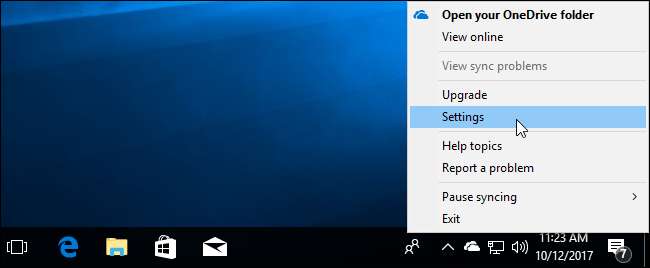
Trên tab Cài đặt, hãy kiểm tra xem “Tiết kiệm dung lượng và tải tệp xuống khi bạn sử dụng” có được bật trong Tệp theo yêu cầu hay không.
Ví dụ: nếu bạn không muốn sử dụng tính năng này và muốn tất cả các tệp OneDrive của bạn được tải xuống PC — để bạn có thể sao lưu chúng dễ dàng hơn hoặc đảm bảo rằng bạn có tất cả chúng khi ngoại tuyến — bạn có thể tắt tính năng này và OneDrive sẽ cư xử như nó đã từng. Bạn vẫn có tùy chọn để đồng bộ hóa có chọn lọc các thư mục , nếu bạn thích.
Nếu bạn không thấy tùy chọn ở đây, có thể PC của bạn chưa được nâng cấp lên Bản cập nhật dành cho người sáng tạo mùa thu.
Nếu bạn đã nâng cấp lên Bản cập nhật dành cho người sáng tạo mùa thu mà vẫn không thấy tùy chọn này, nghĩa là bạn chưa có phiên bản OneDrive mới nhất. Microsoft đang dần tung ra bản cập nhật OneDrive vì một số lý do. Để tải xuống ngay bây giờ, hãy tải xuống Ứng dụng thiết lập OneDrive từ Microsoft và chạy nó.

Cách chọn tệp có sẵn theo yêu cầu
OneDrive không nhất thiết phải hiển thị tất cả các tệp và thư mục của bạn trong File Explorer. Để chọn nó hiển thị, hãy nhấp vào tab “Tài khoản” trong cửa sổ cài đặt OneDrive và nhấp vào nút “Chọn thư mục”.
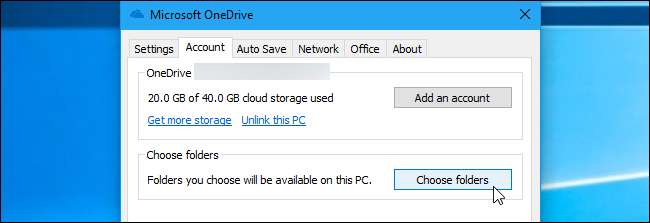
Cửa sổ này cho phép bạn chọn tệp nào hiển thị trong thư mục OneDrive trên PC của bạn. Bạn có thể nhấp vào hộp kiểm “Cung cấp tất cả các tệp” và tất cả các thư mục OneDrive của bạn sẽ hiển thị trong File Explorer. Bạn có thể bỏ chọn các thư mục ở đây để ẩn chúng khỏi File Explorer, nếu muốn. Chúng sẽ không xuất hiện trong File Explorer trên PC của bạn, nhưng sẽ có sẵn trực tuyến trong bộ nhớ OneDrive của bạn.
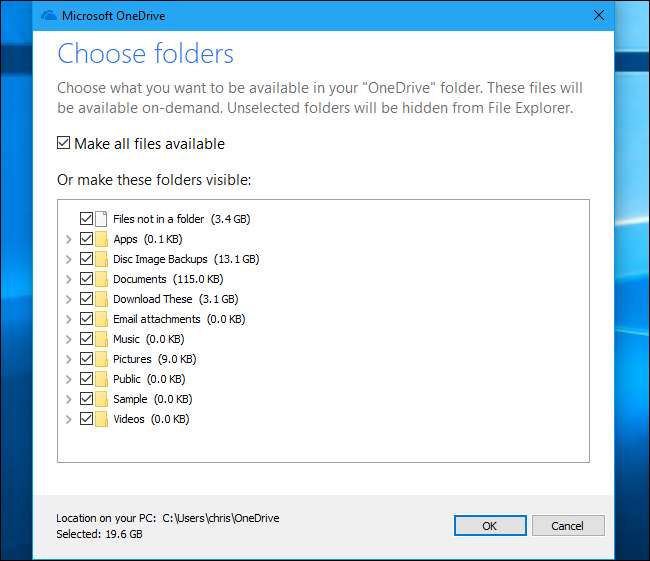
Cách xem tệp nào đang trực tuyến và tệp nào ngoại tuyến
Tất cả các tệp OneDrive của bạn bây giờ sẽ xuất hiện trong File Explorer. Mở File Explorer, chọn OneDrive và bạn có thể duyệt qua mọi thứ được lưu trữ trong OneDrive.
Có một cột “Trạng thái” mới chỉ xuất hiện trong thư mục OneDrive. Điều này cho bạn biết trạng thái của các tệp và thư mục của bạn — cho dù chúng là “Có sẵn khi trực tuyến” (biểu tượng đám mây), “Có trên thiết bị này” (dấu kiểm màu xanh lục) hay “Đồng bộ hóa” (biểu tượng làm mới màu xanh lam hoặc thanh tiến trình ). Bạn cũng có thể di chuột qua các biểu tượng này để xem chú giải công cụ giải thích ý nghĩa của chúng.
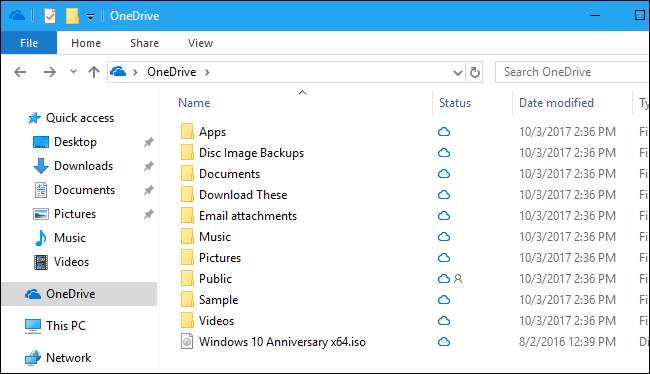
Để mở một tệp, chỉ cần nhấp đúp vào tệp đó hoặc truy cập nó bình thường trong bất kỳ ứng dụng nào. Windows sẽ tự động tải xuống và nó sẽ mở ra. Miễn là bạn có kết nối internet, bạn không thực sự phải lo lắng về vị trí của tệp. Tất nhiên, các tệp rất lớn có thể mất một lúc để tải xuống, tùy thuộc vào tốc độ kết nối của bạn.
Đây không chỉ là một thủ thuật mà File Explorer đang chơi. Windows trình bày các tệp giữ chỗ này cho các ứng dụng dưới dạng tệp bình thường, vì vậy chúng sẽ hoạt động với mọi ứng dụng. Ngay cả khi bạn truy cập tệp trong OneDrive của mình bằng công cụ dòng lệnh, công cụ này sẽ có thể tìm thấy tệp đó và Windows sẽ bắt đầu tải xuống ngay lập tức.

Cách quản lý tệp nào được lưu trữ ngoại tuyến (và tệp nào không)
Trong khi OneDrive cố gắng tự động quản lý tệp nào được lưu trữ trên PC của bạn và tệp nào không được lưu trữ, bạn cũng có thể tự quản lý tệp này. Ví dụ: bạn có thể muốn yêu cầu OneDrive tải xuống một số tệp quan trọng để biết rằng bạn sẽ có chúng khi ngoại tuyến. Hoặc, bạn có thể yêu cầu OneDrive giải phóng dung lượng được sử dụng bởi một tệp lớn mà bạn không còn cần trên thiết bị của mình.
Để thực hiện việc này, hãy nhấp chuột phải vào tệp hoặc thư mục trong OneDrive và chọn tùy chọn “Luôn giữ trên thiết bị này” hoặc “Giải phóng dung lượng”. Nếu bạn chọn “Luôn giữ trên thiết bị này”, OneDrive sẽ tải tệp xuống thiết bị của bạn và sẽ không bao giờ tự động xóa tệp đó để giải phóng dung lượng. Nếu bạn chọn “Giải phóng dung lượng”, OneDrive sẽ xóa tệp khỏi thiết bị cục bộ của bạn ngay lập tức nhưng tệp sẽ vẫn có thể truy cập trực tuyến và sẽ được tải xuống lại nếu bạn truy cập lại.

Cách kiểm soát ứng dụng nào có thể tải xuống tệp
Bất cứ khi nào bất kỳ ứng dụng nào khác ngoài File Explorer bắt đầu tải xuống tệp OneDrive, bạn sẽ thấy một thông báo bật lên cho bạn biết ứng dụng đang tải tệp xuống từ OneDrive. Thông báo sẽ hiển thị tên của tệp đang được tải xuống và tiến trình tải xuống. Nếu không muốn ứng dụng tải xuống tệp, bạn có thể nhấp vào “Hủy tải xuống”.
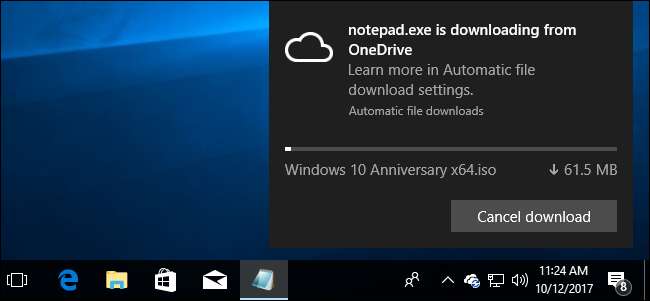
Nếu bạn nhấp vào nút này, Windows sẽ cảnh báo bạn rằng việc hủy tải xuống có thể khiến chương trình không ổn định. Chương trình có thể không mong đợi tệp không mở và có thể có hoặc không chuẩn bị sẵn sàng để xử lý việc này một cách rõ ràng. Ứng dụng có thể bị lỗi và cần được mở lại.
Để hủy tải xuống cụ thể này, hãy nhấp vào “Hủy tải xuống”. Để hủy tải xuống này và ngăn ứng dụng cụ thể này tải xuống tệp trong tương lai, hãy nhấp vào “Chặn ứng dụng”.
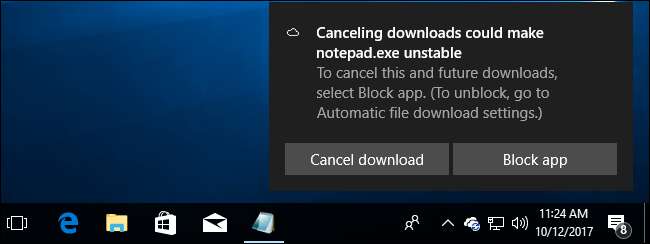
Bạn có thể quản lý ứng dụng bạn đã chặn tự động tải xuống tệp từ màn hình Cài đặt> Bảo mật> Tự động tải tệp xuống. Nếu đã chặn ứng dụng, bạn có thể nhấp vào nút “Cho phép” để bỏ chặn tất cả các ứng dụng. Nếu bạn chưa chặn ứng dụng, nút “Cho phép” sẽ chuyển sang màu xám.
Rất tiếc, Windows không chỉ hiển thị cho bạn danh sách các ứng dụng bị chặn và cho phép bạn quản lý chúng. Vì vậy, nếu bạn muốn bỏ chặn một ứng dụng, bạn phải bỏ chặn tất cả các ứng dụng.
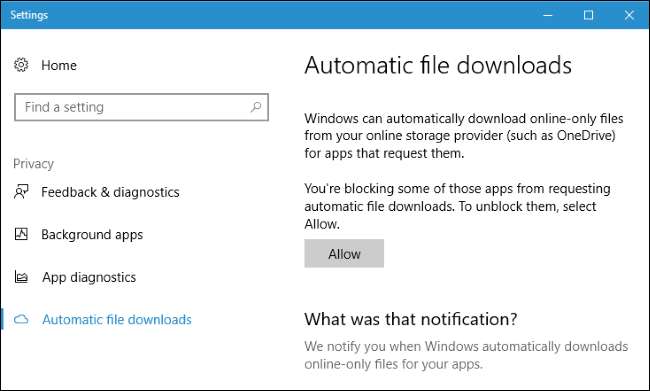
LIÊN QUAN: Sự khác biệt giữa Office 365 và Office 2016 là gì?
Tính năng này làm cho 1 TB bộ nhớ OneDrive được cung cấp với Đăng ký Office 365 dễ sử dụng và linh hoạt hơn. Ngay cả khi bạn đang lưu trữ nhiều tệp trong OneDrive, chúng sẽ không tự động đồng bộ hóa với tất cả các thiết bị của bạn và lấp đầy bộ nhớ cục bộ của chúng.







